Kontakter fanen
Fanen "kontakter" er en kontaktbog, der deler kontaktpersoner op i interne kontakter, eksterne kontakter og private kontakter. Under fanen kan du skifte mellem "grupper" og "kontakter". (1)
Kontakter som du opretter i Miralix Desktop, bliver oprettet, som private kontakter, dvs., at kontakterne ikke er synlige for andre Miralix Desktop brugere.
Kontaktpersonens billede/statusindikation er vist til venstre, efterfulgt af navn og tilgængelighed i tekstform (2). Hvis du holder musen henover kollegaens profilbillede, vises yderligere information om status (3), hvis kontaktpersonen er en intern kontakt. Du kan også klikke på de 3 prikker til højre side af kontaktpersonen, og se hvilke muligheder du har (4) - læs mere om mulighederne her.
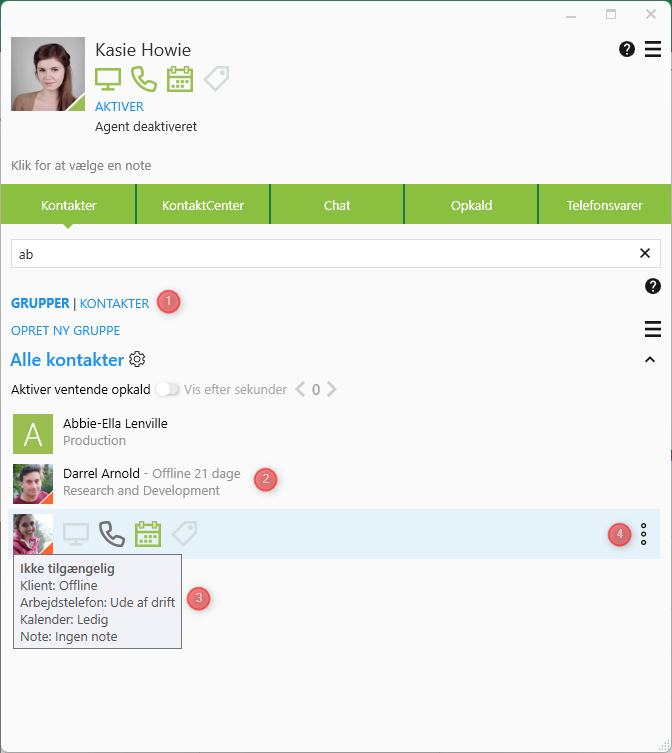
Søgning
Når du søger i kontakter, søges der både i interne, eksterne, og private kontakter. Når du indtaster blot 2 karaktere i søgefeltet, vil Miralix Desktop vise kontakter frem. Der kan søges på navn, titel, telefonnummer, e-mail, afdeling, lokation, firma, initialer, kontor, område, kompetencer og deres alternative søgeord, samt brugerfelter 0-9.
For at søge i al tekst og alle tal, skriv "%" foran søgningen. Det gør det muligt at søge på dele af navnet i stedet for kun starten. F.eks. vil "%way" finde alle resultater med "way" i dataene, også i skjulte kolonner.
Brug anførelsestegn “…” for at søge på en hel værdi som ét søgeord.
Grupper
I Miralix Desktop kan du inddele kontaktpersoner i grupper, ved at klikke på “Opret ny gruppe". Når gruppen er oprettet, har du mulighed for at klikke på tandhjulet ved siden af gruppenavnet, hvor du får vist dine muligheder ift. gruppen, eller klik på de 3 prikker til højre side af kontaktpersonen. Læs mere om funktionerne, når du trykker på de 3 prikker til højre for kontaktpersonen, her.
Gruppe toaster
Det er muligt, at opsætte en gruppe toaster, hvor der kan trækkes indkommende opkald til kontakter i gruppen. For at aktivere denne funktion, se Miralix Wrench vejledning eller kontakt din system administrator.
Når funktionen er aktiveret, kan du slå "Aktivér ventende opkald" til/fra, som bliver synlig under gruppenavnet. Du kan også definere hvor mange sekunder, der skal gå, før et opkald, fra denne gruppe, vil blive tilbudt. Når funktionen er aktiveret, vil indkommende opkald til personer i gruppen, tilbydes i en gruppe toaster, således at det er muligt at trække opkaldene og besvare opkaldet for de personer, som har et opkald ventende. Dette gælder direkte opkald og kø-opkald forudsat, at agenterne betjener samme kø.
I toasteren kan du se op til 5 længst ventende opkald. Her kan du se; hvem der ringer, hvem opkaldet er henvendt til, hvor lang tid opkaldet har ventet, og hvilken gruppe opkaldet stammer fra. Ved at trykke på det grønne rør, vil opkaldet trækkes og blive accepteret, som et normalt KontaktCenter opkald.
Importer kontakter
Det er muligt at importere kontakter, som vCARD eller CSV. Det gør du ved at klikke på fanen "kontakter" og underfanen "kontakter". Klik på menu-ikonet og vælg "Importer kontakter". Vælg nederst til højre om det er vCARD, eller CSV fil der skal importeres. Ved valg af CSV, kan der vælges forskellige indstillinger afhængigt af hvordan CSV filen er defineret.
CSV filen skal indeholde kolonnerne som vist på billedet, og i den præcise rækkefølge.
Navn
E-mail addresse
Arbejdstelefon
Mobiltelefon
Hjemmetelefon
Titel
Firma
Adresselinje 1
Adresselinje 2
Postnummer
By
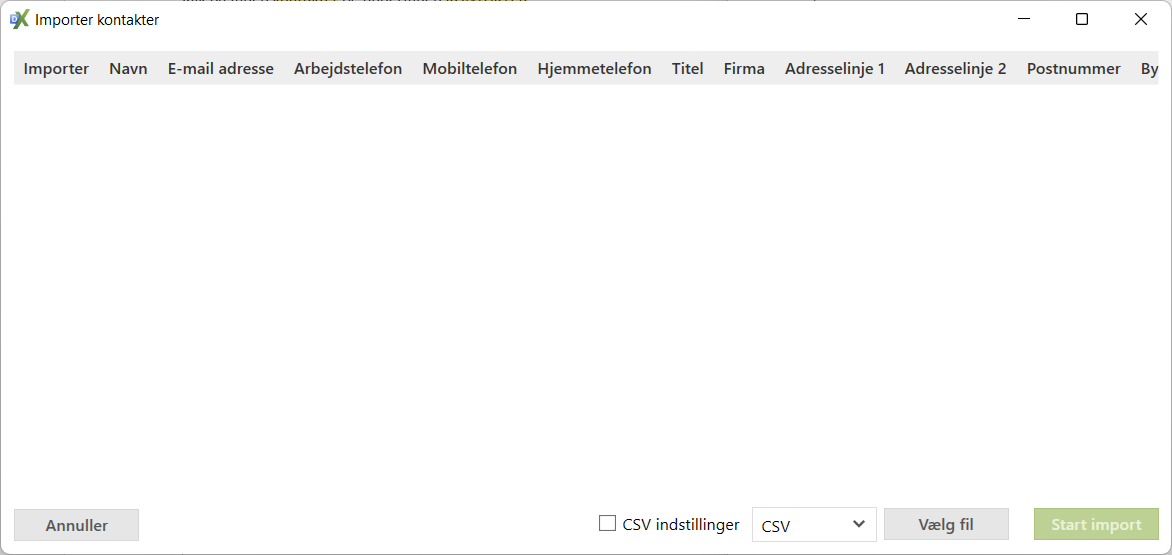
Klik på "Vælg fil" og naviger hen til filen som skal importeres. I toppen af vinduet er det nu muligt, at vælge/fravælge kontakter. Klik på "Start import" og derefter "OK" i det lille pop-up vindue. Nu vil de nye kontakter blive vist i kontaktbogen i Miralix Desktop.